Руководство по конвертации DVD в 3GP с помощью DVD Ripper для Mac

Пошаговое руководство
Что тебе нужно?
Программного обеспечения: Tipard DVD Ripper для Mac
Поддержка ОС: macOS 10.12 или выше (сильно поддерживается macOS Sonoma)
Требования к оборудованию: 512MB RAM, разрешение Super VGA (800 × 600), 16-бит видеокарты или выше
Скачать бесплатно Tipard DVD Ripper для Mac и выиграть.
Шаг 1: зарегистрируйте и установите Tipard DVD Ripper для Mac
Загрузите это программное обеспечение и запустите установочный файл. После установки запустите DVD Ripper для Mac, введите свое имя пользователя и правильный регистрационный ключ, нажмите кнопку «Зарегистрироваться».

Шаг 2: Загрузите файл DVD
Загрузите любой DVD-диск / папку / IFO-файл, который вы хотите преобразовать, нажав «Загрузить DVD-ROM» / «Загрузить папку DVD» / «Загрузить файлы IFO» в раскрывающемся меню «Файл», или просто нажмите кнопку изображения «DVD Plus» в главном меню. верхний интерфейс.
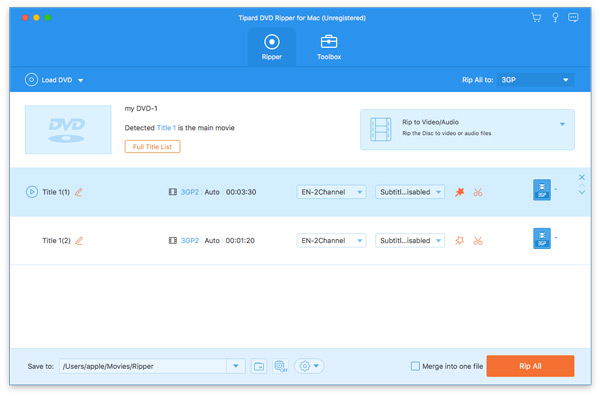
Шаг 3: выберите выходной формат 3GP
На основе форматов, поддерживаемых портативными устройствами, вы можете выбрать формат вывода фильма из столбца «Профиль» и указать папку назначения. Также вы можете выбрать предпочитаемую звуковую дорожку или субтитры для своего видео.
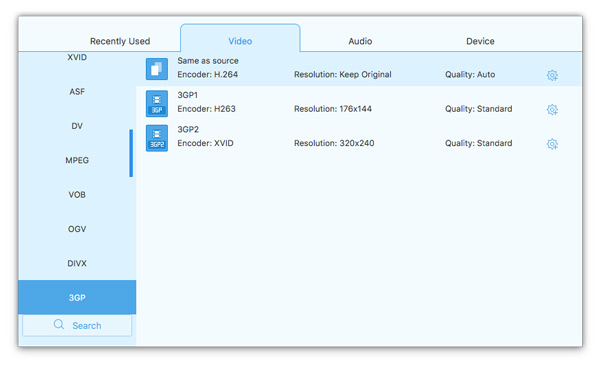
Этот Mac DVD Ripper предоставляет более подробные настройки видео и звука, которые вы можете настроить, например, кодировщик видео, частоту кадров, разрешение, битрейт, аудиокодер, каналы, битрейт, частоту дискретизации и т. Д. Более того, вы можете ввести свои собственные параметры и выберите желаемое соотношение сторон. Хорошо настроенный профиль можно сохранить как «Пользовательский» для дальнейшего использования.
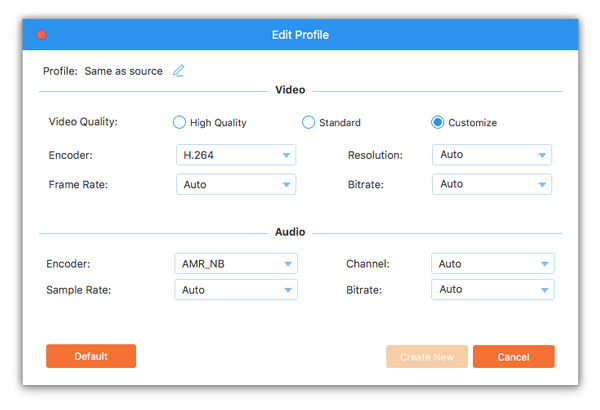
Шаг 4: запуск преобразования
Нажмите кнопку «преобразовать» изображение, чтобы легко начать копирование DVD в 3GP на Mac.

- Вам могут понравиться эти статьи
- Как преобразовать mp4 в DVD

В этой статье мы расскажем вам, как конвертировать / копировать MP4 на DVD для Mac / Win.
- Как копировать DVD на компьютер

Из этой статьи вы научитесь копировать DVD-диск / фильм на компьютер для резервного копирования.
- Как конвертировать DVD в MP4 для Mac / Win

Вы можете конвертировать DVD в mp4 с нулевой потерей качества, в то время как вам не нужен ручной тормоз.
- Как конвертировать DVD в HD-видео с помощью 1080P

Без DVD Ripper эта статья покажет вам еще один простой способ конвертировать DVD в HD-видео.



